Android实现截图功能(可根据该代码进行扩展功能)
2013-09-29 15:18
896 查看
Android实现截图功能(可根据该代码进行扩展)(博客地址:http://blog.csdn.net/developer_jiangqq)
Author:hmjiangqq
Email:jiangqqlmj@163.com
有些时候我们在进行做分享功能或者截图保存,今天写了一个简单的demo来实现截图功能,并且把截图保存到sdcard中.(当然这里只是简单的实现一下功能,当然还可以进行功能扩展.例如:摇一摇监听事件然后截图或者开启一个固定的时间然后进行截图操作)
废话不多说,效果比较简单,代码也不多(已经添加详细注释了);
ScreenShotUtils.java
然后直接在需要的地方进行调用就shotBitmap(pActivity)方法就行,布局文件如下:
调用代码:
例子比较简单,效果如下:

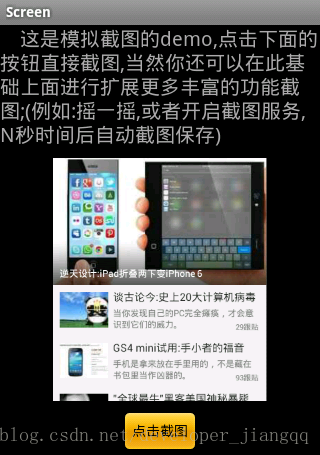
例子代码下载:http://download.csdn.net/detail/jiangqq781931404/6338555
Author:hmjiangqq
Email:jiangqqlmj@163.com
有些时候我们在进行做分享功能或者截图保存,今天写了一个简单的demo来实现截图功能,并且把截图保存到sdcard中.(当然这里只是简单的实现一下功能,当然还可以进行功能扩展.例如:摇一摇监听事件然后截图或者开启一个固定的时间然后进行截图操作)
废话不多说,效果比较简单,代码也不多(已经添加详细注释了);
ScreenShotUtils.java
package com.pps.screen.activity;
import java.io.FileNotFoundException;
import java.io.FileOutputStream;
import java.io.IOException;
import android.app.Activity;
import android.graphics.Bitmap;
import android.graphics.Rect;
import android.util.Log;
import android.view.View;
/**
* 进行截屏工具类
* @author jiangqingqing
* @time 2013/09/29
*/
public class ScreenShotUtils {
/**
* 进行截取屏幕
* @param pActivity
* @return bitmap
*/
public static Bitmap takeScreenShot(Activity pActivity)
{
Bitmap bitmap=null;
View view=pActivity.getWindow().getDecorView();
// 设置是否可以进行绘图缓存
view.setDrawingCacheEnabled(true);
// 如果绘图缓存无法,强制构建绘图缓存
view.buildDrawingCache();
// 返回这个缓存视图
bitmap=view.getDrawingCache();
// 获取状态栏高度
Rect frame=new Rect();
// 测量屏幕宽和高
view.getWindowVisibleDisplayFrame(frame);
int stautsHeight=frame.top;
Log.d("jiangqq", "状态栏的高度为:"+stautsHeight);
int width=pActivity.getWindowManager().getDefaultDisplay().getWidth();
int height=pActivity.getWindowManager().getDefaultDisplay().getHeight();
// 根据坐标点和需要的宽和高创建bitmap
bitmap=Bitmap.createBitmap(bitmap, 0, stautsHeight, width, height-stautsHeight);
return bitmap;
}
/**
* 保存图片到sdcard中
* @param pBitmap
*/
private static boolean savePic(Bitmap pBitmap,String strName)
{
FileOutputStream fos=null;
try {
fos=new FileOutputStream(strName);
if(null!=fos)
{
pBitmap.compress(Bitmap.CompressFormat.PNG, 90, fos);
fos.flush();
fos.close();
return true;
}
} catch (FileNotFoundException e) {
e.printStackTrace();
}catch (IOException e) {
e.printStackTrace();
}
return false;
}
/**
* 截图
* @param pActivity
* @return 截图并且保存sdcard成功返回true,否则返回false
*/
public static boolean shotBitmap(Activity pActivity)
{
return ScreenShotUtils.savePic(takeScreenShot(pActivity), "sdcard/"+System.currentTimeMillis()+".png");
}
}然后直接在需要的地方进行调用就shotBitmap(pActivity)方法就行,布局文件如下:
<LinearLayout xmlns:android="http://schemas.android.com/apk/res/android" xmlns:tools="http://schemas.android.com/tools" android:layout_width="fill_parent" android:layout_height="fill_parent" android:orientation="vertical" android:background="@android:color/black" > <TextView android:id="@+id/tv" android:layout_width="fill_parent" android:layout_height="wrap_content" android:textSize="20sp" android:textColor="@android:color/darker_gray" android:text=" 这是模拟截图的demo,点击下面的按钮直接截图,当然你还可以在此基础上面进行扩展更多丰富的功能截图;(例如:摇一摇,或者开启截图服务,N秒时间后自动截图保存)"/> <ImageView android:id="@+id/img" android:layout_width="wrap_content" android:layout_height="wrap_content" android:src="@drawable/keji" android:scaleType="fitXY" android:layout_gravity="center_horizontal" android:layout_marginTop="10dip"/> <Button android:id="@+id/btn" android:layout_width="wrap_content" android:layout_height="wrap_content" android:text="点击截图" android:layout_gravity="center_horizontal" android:layout_marginTop="10dip"/> </LinearLayout>
调用代码:
boolean result = ScreenShotUtils.shotBitmap(MainActivity.this);
if(result)
{
Toast.makeText(MainActivity.this, "截图成功.", Toast.LENGTH_SHORT).show();
}else {
Toast.makeText(MainActivity.this, "截图失败.", Toast.LENGTH_SHORT).show();
}例子比较简单,效果如下:

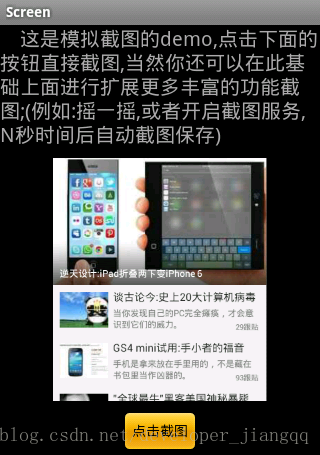
例子代码下载:http://download.csdn.net/detail/jiangqq781931404/6338555
相关文章推荐
- Android实现截图功能(可根据该代码进行扩展功能)
- android中 代码实现截图功能(静态+动态视频)
- Android实现截图和分享功能的代码
- android中 代码实现截图功能(静态+动态视频)
- android 分享功能,实现分享的程序与进行分享信息的代码
- android中 代码实现截图功能(静态+动态视频)
- Android App应用调用已安装市场,进行软件评分的功能代码实现
- Android 代码实现屏幕截图功能
- Android生日礼物(含拼图游戏,背景音乐,自动拨号等功能实现)--根据代码规范修改注释以及定义
- Android 截图 代码 截屏 保存图片到本地 根据本地图片路径 显示图片
- Android原生代码是怎么实现返回键和Home键功能的呢?
- android实现扫描网页二维码进行网页登录功能
- android实现倒计时功能代码
- Android实现Back功能代码片段总结
- 【Ionic】Ionic实现iOS与Android端代码『热更新』与Android升级下载功能 ( v1.3.x版本 )
- C# 实现QQ式截图功能实例代码
- JAVA中通过代码操作PC内容进行功能的实现
- Android应用自动更新功能的代码实现
- 易接SDK接入:Android手游支付功能接口实现,完整代码奉上
- Android 一s个相对完整的自动升级功能实现代码
